Startet nicht BIOS Lenovo. Wie in den Laptop BIOS Lenovo gehen: einfache Schritte
- Lenovo g500, 505, 510
- Lenovo b590 und v580c
- So melden Sie sich im Lenovo g50 BIOS an: Tastaturkürzel
- So rufen Sie das Lenovo g50 BIOS auf: proprietäre Schaltfläche
- So melden Sie sich beim Lenovo g50 BIOS an: Windows 10
- So melden Sie sich beim Lenovo g50 BIOS an: Befehlszeile
- Novo Button
- Tastaturkürzel
- Öffnen Sie von Windows
- Wenn das BIOS nicht geöffnet wird
- Boot-Menü
Bei der Arbeit an einem Computer oder Laptop müssen früher oder später die Standardparameter geändert oder neu installiert werden Windows-Systeme . Gehen Sie dazu in die Grundstruktur - Bios. Es hat die Form einer Texttabelle, wird nur über die Tastatur gesteuert und enthält die Grundeinstellungen für die Bedienung des Computers. In normaler Modus Es prüft den Betrieb des Betriebssystems, wenn es geladen wird.
Nach dem Aufrufen wird eine Liste mit Optionen geöffnet, die Sie ändern oder einfach Informationen zum Betrieb des Laptops anzeigen können. Hier finden Sie Daten wie Seriennummer das Gerät selbst, seine Hauptplatine , ändern Sie die Einstellungen für die Anzeige des Bildes auf dem Bildschirm, die Batteriekalibrierung und das Sicherheitssystem. Und natürlich Windows neu installieren. Bei den ersten Erfahrungen mit diesem System kann die Benutzeroberfläche jedoch verwirrend wirken, und das unbedachte Ändern der Einstellungen wird nicht empfohlen. Dies kann sich nachteilig auf den Betrieb des Laptops auswirken.
Überlegen Sie, wie in Lenovo Laptop Gehe zum BIOS
Lenovo g500, 505, 510
Diese Modelle sind in ihren Parametern und Eigenschaften ähnlich, so dass die Reihenfolge des Eintritts in das BIOS ähnlich ist. So greifen Sie auf einem Lenovo g500-Laptop auf das BIOS zu:
- Schalten Sie den Strom aus.
- Drücken Sie die Novo-Taste.
- Wählen Sie einen Modus zum Laden von UFFI oder Legacy Support, um das Betriebssystem zu ändern.
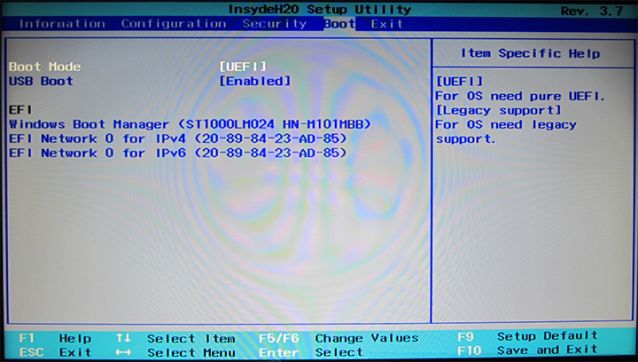
Lenovo b590 und v580c
Für Notebooks dieses Modells sind spezielle Tastenkombinationen definiert, die das BIOS öffnen. Sie werden beim Systemstart auf dem Bildschirm angezeigt. So rufen Sie das BIOS auf einem Lenovo-Laptop auf andere Weise auf: Drücken Sie die Tasten F2 oder F12. Im ersten Fall wird das Haupt-BIOS-Menü geöffnet, in dem Sie die Einstellungen nach Bedarf ändern können. Wenn Sie die Taste F12 gedrückt halten, wird sofort der Unterabschnitt Schnellstart geöffnet, der für die Neuinstallation des Betriebssystems erforderlich ist. Er bestimmt die Reihenfolge der am Start beteiligten Geräte. Beim Modell b590 kann das BIOS auch über die F1-Taste aufgerufen werden.
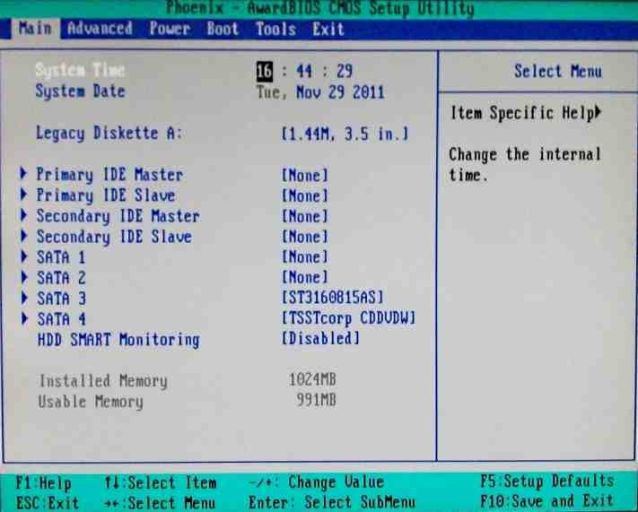
Schließen Sie den Laptop vor dem Aufrufen des BIOS an das Stromnetz an oder vergewissern Sie sich, dass der Akku voll aufgeladen ist. Die Notabschaltung während der Arbeit im BIOS kann zu Fehlbedienungen bis hin zum Ausfall des Systems führen.
Es gibt keinen einzigen Benutzer, der sich nicht auf einem Laptop beim BIOS anmelden müsste. Die häufigsten Fragen zu diesem Thema stammen von Lenovo-Gerätebesitzern. Heutzutage gibt es verschiedene Möglichkeiten, das BIOS auf dem Gerätemodell g50 dieses Herstellers aufzurufen.
So melden Sie sich im Lenovo g50 BIOS an: Tastaturkürzel
- Lenovo veröffentlicht verschiedene Laptops und in jedem der Modelle ist der Zugang zum BIOS fast der gleiche. Der BIOS-Aufruf erfolgt durch Drücken einer oder mehrerer Tasten auf der Laptoptastatur zu einem bestimmten Zeitpunkt nach Drücken des Netzschalters.
- In verschiedenen Versionen des Modells des Geräts Lenovo g50 bleibt die Tastenkombination gleich.
- Abhängig von der Modelländerung müssen Sie zum Aufrufen des BIOS die Taste FN oder die Tastenkombination FN + F2 drücken, bevor Sie das Betriebssystem beim Einschalten des Geräts starten.
So rufen Sie das Lenovo g50 BIOS auf: proprietäre Schaltfläche
Der Lenovo g50 Laptop und seine Modifikationen sind mit einer speziellen Markentaste von Novo ausgestattet. Sie ist für die Sicherung der Systeminformationen und die Datenwiederherstellung von Lenovo OneKey Recovery verantwortlich.
Wenn es gedrückt wird, kann der Benutzer auch in das BIOS-System gelangen. Der Schlüssel befindet sich auf dem Gerät.
Reihenfolge der Aktionen:
- Wenn etwas mit dem Gerät nicht in Ordnung ist, liegt eine Funktionsstörung vor. Schalten Sie das Gerät aus, indem Sie die Ein / Aus-Taste nicht länger als 15 Sekunden gedrückt halten.
- Suchen Sie die Novo-Taste an der Gerätehülle und drücken Sie sie, und halten Sie sie nicht länger als 3 Sekunden gedrückt.
- Das Notebook wird gestartet, und auf dem Bildschirm wird ein kleines Fenster eingeblendet, in dem Sie eine von drei Funktionen auswählen können.
- Um zum BIOS zu gelangen, wählen Sie mit den Pfeiltasten den Abschnitt „BIOS-Setup“ aus und drücken Sie die Eingabetaste.

So melden Sie sich beim Lenovo g50 BIOS an: Windows 10
Dies operationssystem hat seine Unterschiede, einschließlich des Zugangs zum BIOS wird auch anders sein:
- Gehen Sie zu "Einstellungen" über das "Start" -Menü.
- Suchen Sie den Punkt "Updates und Sicherheit" und klicken Sie darauf.
- Das Fenster "Wiederherstellen" wird geöffnet.
- Suchen Sie die Schaltfläche "Jetzt neu starten" und klicken Sie darauf. Sie befindet sich auf der Registerkarte "Spezielle Downloads".
- Das Gerät wird neu gestartet. Es wird ein Bildschirm angezeigt, auf dem Sie den Abschnitt „Erkennen und Beheben von Problemen“ auswählen müssen.
- Klicken Sie auf "UEFI-Softwareeinstellungen" und dann auf "Neu starten".
- Nach dem Neustart wird das BIOS-Fenster geöffnet.

So melden Sie sich beim Lenovo g50 BIOS an: Befehlszeile
In diesem Fall ist es notwendig:
- Ursache Befehlszeile Systeme;
- Geben Sie den folgenden Code ein: shutdown.exe / r / o;
- wird automatisch ins BIOS übertragen.
Guten tag
Lenovo ist einer der beliebtesten Laptop-Hersteller. Übrigens, ich muss Ihnen sagen (aus eigener Erfahrung), Laptops sind ziemlich gut und zuverlässig. Bei einigen Modellen dieser Laptops gibt es eine Besonderheit - einen ungewöhnlichen Eintrag im BIOS (und es ist häufig erforderlich, ihn einzugeben, um beispielsweise Windows neu zu installieren).
In diesem relativ kleinen Artikel möchte ich diese Eigenschaften der Eingabe berücksichtigen ...
Melden Sie sich auf einem Lenovo-Laptop im BIOS an (Schritt-für-Schritt-Anleitung).
1) Normalerweise genügt es, wenn Sie die Taste F2 (oder Fn + F2) drücken, um das BIOS auf Lenovo-Laptops (bei den meisten Modellen) aufzurufen.
Einige Modelle reagieren jedoch möglicherweise überhaupt nicht auf diese Klicks (z. B. Lenovo Z50, Lenovo G50 und die gesamte Modellreihe: g505, v580c, b50, b560, b590, g50, g500, g505s, g570, g570e, g580, g700) , z500, z580 kann nicht auf diese Tasten reagieren) ...
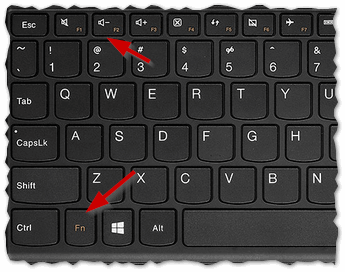
Tasten zum Aufrufen des BIOS für verschiedene Hersteller von PCs und Laptops :
2) Die oben aufgeführten Modelle verfügen über eine spezielle Taste an der Seite (normalerweise neben dem Netzkabel) (siehe z. B. das Lenovo G50-Modell in Abbildung 2).
Um das BIOS aufzurufen, müssen Sie: den Laptop ausschalten und dann auf diese Schaltfläche klicken (der Pfeil ist normalerweise darauf gezeichnet, obwohl ich zugebe, dass die Pfeile bei einigen Modellen möglicherweise nicht vorhanden sind ...).
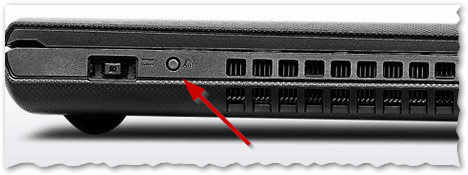
Abb. 2. Lenovo G50 - BIOS-Anmeldeschaltfläche
Übrigens ein wichtiger Punkt. Nicht alle Lenovo Notebook-Modelle haben diesen Servicetaster an der Seite. Bei einem Lenovo G480-Laptop befindet sich diese Schaltfläche beispielsweise neben dem Netzschalter des Laptops (siehe Abbildung 2.1).
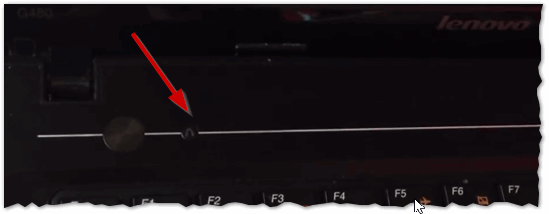
3) Wenn alles richtig gemacht wurde, sollte sich der Laptop einschalten und das Servicemenü mit vier Elementen erscheint auf dem Bildschirm (siehe Abb. 3):
BIOS-Setup ( BIOS-Einstellungen );
Boot-Menü ( Boot-Menü );
Systemwiederherstellung (Disaster Recovery-System).
Um das BIOS aufzurufen, wählen Sie Bios Setup (BIOS Setup and Settings).
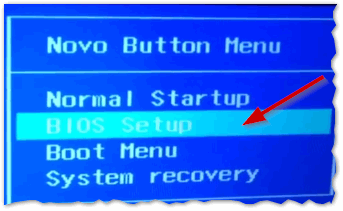
Das Anmelden beim BIOS für Systemadministratoren ist ein gängiges Verfahren. Die meisten Benutzer beschäftigen sich nicht mit der Einrichtung eines Computers oder Laptops, versuchen nicht, Windows selbst neu zu installieren oder von einem USB-Flash-Laufwerk oder einem CD / DVD-Laufwerk zu booten, und wissen im Allgemeinen nicht viel über das BIOS. Für sie ist die Eingabe der grundlegenden E / A-Systemeinstellungen überhaupt nicht obligatorisch. Wenn Sie keine Ahnung haben, was und wo Sie im BIOS konfigurieren können, kann dies zu Problemen führen: Im besten Fall bootet der Computer nicht, und im schlimmsten Fall können Sie die Hardware dauerhaft beschädigen. In der Regel leidet die CPU unter (Über-) Übertaktung und Überhitzung. Wenn Sie jedoch theoretisch versiert sind und Schwierigkeiten beim Aufrufen des BIOS haben, sollten Sie sich mit den gängigsten Methoden zum Öffnen der Einstellungen vertraut machen.
Die beliebteste Methode.
Das BIOS auf Desktop-Computern (Desktop-Computer / stationäre Computer) aufzurufen, die jedem vertraut sind, ist in der Regel recht einfach - die Schaltfläche " Entf " wird für sie seit jeher verwendet. Bei neueren Motherboard-Modellen gibt es eine Variante mit der Taste F2 . In den meisten Fällen wird beim Einschalten des Computers auf dem ersten Bildschirm mit Informationen über das Gerät eine Eingabeaufforderung wie " Drücken Sie die Entf- Taste, um das Setup-Menü aufzurufen " angezeigt. Anstelle von " Entf " kann ein anderer Wert angegeben werden, dies ist jedoch eher eine Ausnahme. Übrigens hat der Screenshot einen Hinweis und wie man das Boot-Menü aufruft. Hier wählen Sie das Gerät aus, von dem Sie booten möchten (normalerweise USB-Flash oder ein CD / DVD-Laufwerk) und versuchen Sie, das BIOS aufzurufen .
Abhängig von den Einstellungen / Konfigurationen des Computers wird dieser Bildschirm möglicherweise im Bruchteil einer Sekunde bis zu mehreren Sekunden angezeigt. Klicken Sie zum Öffnen der BIOS-Einstellungen auf die in Ihrem Fall angegebene Schaltfläche (bis der Download fortgesetzt wurde). In der Regel geschieht dies folgendermaßen: Wenn Sie den Computer in Abständen von etwas weniger als einer Sekunde einschalten, drücken Sie die gewünschte Taste, bis das BIOS-Menü angezeigt wird . Seine modernen Versionen können unterschiedlich sein Aussehen aber ... ich denke du wirst ihn erkennen. Die Screenshots zeigen die Benutzeroberfläche des Motherboards "MSI Z77A-G43" und das Menü für virtuelle Maschine VMware. Im ersten Fall sehen wir die moderne Version im Grafikmodus mit Mausunterstützung und Blackjack, und im zweiten Fall das asketische "Text" -Menü. Beachten Sie, dass das Startgerät auch ein virtueller VMware-Computer ist.
Melden Sie sich beim BIOS auf dem Laptop an.
Ich kann nicht sagen warum, aber Hersteller machen es nicht so einfach , auf einem Laptop mit modernen Modellen ins BIOS zu gehen . Es kommt vor, dass Sie beim Einschalten mit keiner der Tasten „ F1 ... F12 “ die gewünschten Einstellungen öffnen können. In letzter Zeit haben sich Lenovo Notebook-Besitzer verschiedener Modelle häufiger an mich gewandt. Bei einigen Modifikationen von Lenovo G500-Laptops konnte das BIOS durch Drücken der Tastenkombination " Fn + F2 " nach dem Einschalten aufgerufen werden (" Fn + F12 " - Startmenü). Wie sich herausstellte, ist dies ein ziemlich einfacher Weg. Bei Lenovo B590 stellte sich heraus, dass alles ein bisschen anders war ...
Als mein Lenovo B590-Laptop in meinen Händen war, halfen weder " F1 ... F12 " noch die Tastenkombination " Fn " + " F1 ... F12 " , in das BIOS zu gelangen . Es stellte sich heraus, dass alles ganz einfach war - neben dem Ein- / Ausschalter befindet sich ein weiterer zusätzlicher Schlüssel . Das war's und Sie möchten drücken, wenn der Laptop ausgeschaltet ist. Wenn Sie diese Schaltfläche aktivieren, gelangen Sie aus dem Servicemenü , über das Sie nicht nur auf die im Artikel beschriebenen Einstellungen zugreifen, sondern auch eine Reihe anderer Servicevorgänge ausführen können .
Der Laptop- Hersteller Lenovo G590 hat für diesen „ Engineering-Modus “ umsichtig mehrere Sprachlokalisierungen hinzugefügt. Unter anderem gibt es Englisch und Russisch. Um in das BIOS zu gelangen, benötigen Sie 6 (sechs!) Mausklicks: Wählen Sie Russisch, geben Sie das russische Tastaturlayout an, rufen Sie das Menü „Diagnose“ auf, öffnen Sie „ Erweiterte Optionen ", Wählen Sie" UEFI Firmware Settings "und klicken Sie auf" Restart ". Auf diese Weise entwickelte sich der Prozess von einem einzelnen " Entf " -Button zu einer Kette mit dem für mich unlogischsten "Diagnose" -Element. Nach dem erneuten Laden des Laptops Lenovo G590 wird das BIOS-Menü angezeigt .
Die Site enthält bereits eine Reihe von Artikeln, die eine Änderung des Startgeräts erwähnen oder implizieren. Zum Beispiel ein Artikel darüber oder. In beiden Artikeln werden Vorgänge beschrieben, die nach dem Booten von einem Flash-Laufwerk ausgeführt werden. Viele Benutzer möchten in die BIOS-Einstellungen gelangen , um das Booten von einem Flash-Laufwerk aus zu installieren. Dies ist jedoch überhaupt nicht erforderlich, da für die Auswahl von Boot Device ein separates Boot-Menü vorhanden ist .
In diesem Artikel erfahren Sie, wie Sie die BIOS-Einstellungen auf Lenovo-Laptops, der Lösung, öffnen können mögliche Probleme und die Art und Weise, das Boot-Menü aufzurufen.
Novo Button
In Lenovos Laptops befindet sich neben dem Ein- / Ausschalter ein Knopf mit einem gebogenen Pfeilsymbol. Es heißt Novo Button, OneKey Recovery oder OneKey Rescue System. Schalten Sie den Laptop aus und anstelle des Netzschalters mit dieser Taste ein.
Das Novo-Tastenmenü wird auf dem Bildschirm angezeigt. Dort können Sie mit den Pfeilen das Boot-BIOS oder das Boot-Menü auswählen.
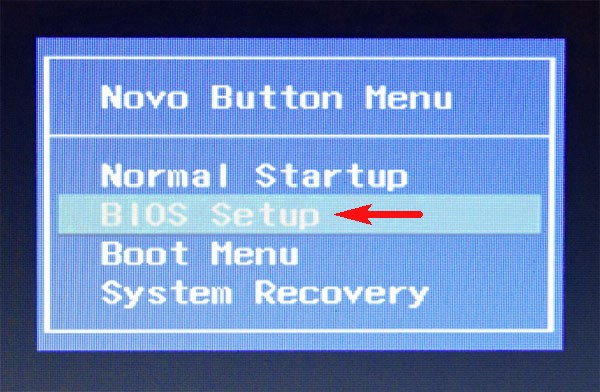
Wählen Sie "BIOS-Setup", drücken Sie die Eingabetaste und rufen Sie das BIOS auf.
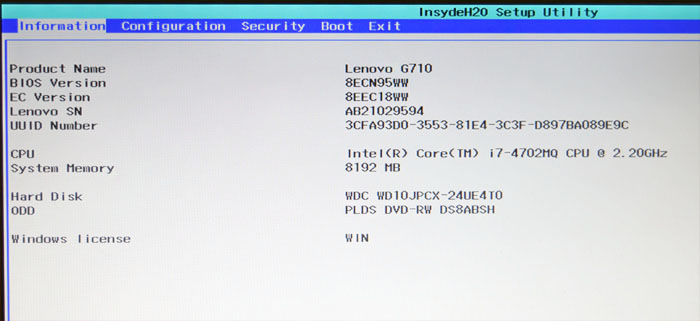
Tastaturkürzel
Die zweite Möglichkeit: Drücken Sie beim Einschalten die Tastenkombination, um das BIOS zu starten. Bei Lenovo-Laptops sind dies am häufigsten die Tasten Fn + F2 oder Fn + F1. Während des Ladens werden normalerweise Tastenkombinationen geschrieben.
Manchmal hilft es, wenn Sie die Tastenkombination Esc + F1 + Entf aktivieren, das Startup-Interrupt-Menü öffnet und F1 drücken, um in das BIOS zu gelangen.
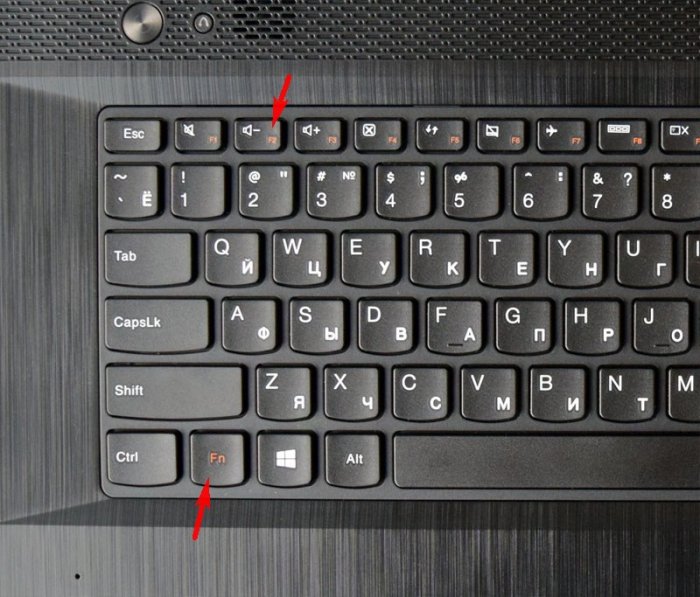
Eine andere Möglichkeit wird im Video gezeigt - Sie müssen beim Laden Zeit haben, um die Eingabetaste zu drücken:
Oft machen die Leute in dieser Phase einen Fehler. Klicken Sie auf das Herunterfahren, der Computer scheint ausgeschaltet zu sein. Dann schalten sie es ein, drücken die Tasten und nichts funktioniert, das Betriebssystem bootet. Tatsächlich wechselt der Laptop in den Ruhezustand, wie in Windows 8.1 die Standardeinstellungen sind Schnellstart . Um dieses Problem zu vermeiden, öffnen Sie einfach das BIOS, wenn der Computer neu gestartet wird.
Manchmal zeigen die eingebauten Grafikkarten das Menü beim Booten nicht an, die Tipps auf den Schaltflächen sind nicht sichtbar. Versuchen Sie in diesem Fall, einen separaten Monitor / Fernseher über HDMI- oder VGA-Ausgang anzuschließen, oder verwenden Sie eine andere Methode.
Öffnen Sie von Windows
BIOS kann über Windows geöffnet werden. Dies ist nützlich, wenn die Tastatur nicht funktioniert. Funktioniert unter Windows 8, 8.1, 10.
Öffnen Sie Start - Einstellungen.
Wählen Sie "Update und Sicherheit".
Auf der Registerkarte "Wiederherstellung" im Abschnitt "Spezielle Download-Optionen" befindet sich die Schaltfläche "Jetzt neu starten". Klicken Sie darauf, das System startet neu und zeigt die Windows-Startoptionen an.
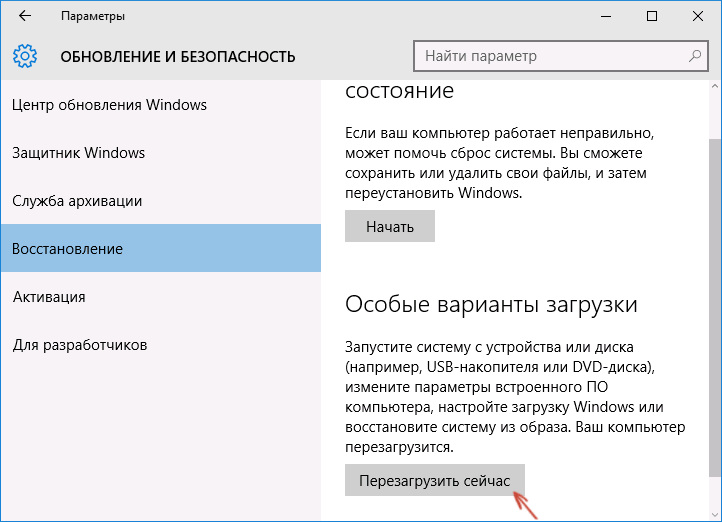
Wählen Sie "Fehlerbehebung" (Diagnose) - "Erweiterte Einstellungen" - "UEFI-Firmware-Einstellungen".

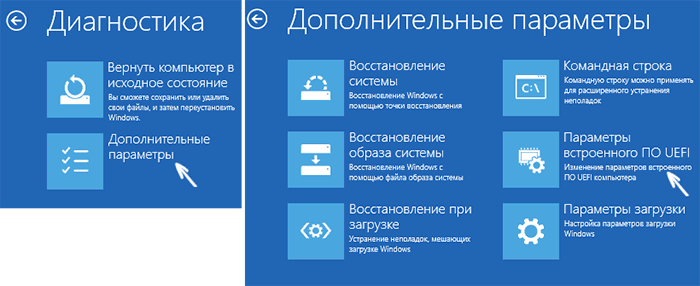
Wenn Sie sich nicht bei Windows anmelden können, der Anmeldebildschirm jedoch geöffnet wird, können Sie auch das BIOS öffnen. Drücken Sie den Ein- / Ausschalter, halten Sie die Umschalttaste gedrückt und klicken Sie auf "Neu starten". Spezielle Systemstartoptionen werden geöffnet. Weitere Schritte sind oben beschrieben.
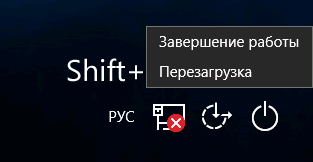
Wenn das BIOS nicht geöffnet wird
Auf Lenovo-Laptops gibt es ein Problem: Wenn Sie das alte löschen Windows-Version Wenn Sie ein anderes System auf eine saubere Festplatte stellen, wird das BIOS auf keinen Fall geöffnet.
Lösung:
Ziehen Sie den Netzstecker aus der Steckdose und entfernen Sie den Akku. Schrauben Sie die Abdeckung des Laptops von der Rückseite ab und ziehen Sie den runden Akku für ca. 15 Minuten heraus, um die BIOS-Einstellungen zurückzusetzen. Legen Sie alles zurück und schalten Sie den Laptop ein.

Es treten einige Fehler auf und der Computer wechselt in das BIOS. Ändern Sie auf der Registerkarte "Start" das Element "UEFI / Legacy-Start" in "Beide". Im benachbarten Konfigurationspunkt sollte "UEFI / Legacy Boot Priority" "Legacy" sein.
Jetzt speichern wir alles: Klicken Sie auf der Registerkarte "Erster Neustart" auf "Speichern der Änderungen beenden".
Boot-Menü
Wenn Sie das BIOS öffnen möchten, ändern Sie es Bootdiskette (um das Betriebssystem zu installieren), ist es nicht erforderlich, das BIOS aufzurufen. Sie können das Boot-Menü öffnen. Bei Lenovo-Laptops erfolgt dies mit einer Kombination aus Fn + F12 (beim Neustart des Computers).